Category
2023.01.16
文字を縦横に伸ばしてみた。
作業ノウハウ
adluckdesign

過去にイラストレーターの文字入力をご紹介してきましたが、
今回は、更に細かい機能を見ていこうと思います。
細かい機能を見ていくことで、イラストレーターの知識が深まります。
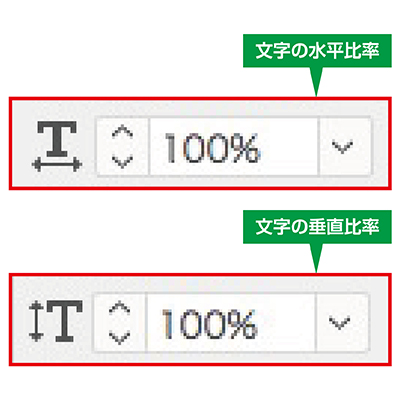
↑今回は、文字の比率(水平・垂直)を変えるとどうなるのか、
一緒に見ていきましょう。
※Illustrator CCを使用しています。
実際の画面とは異なる場合がございますのでご了承ください。
水平・垂直比率を変えて、文字の縦横を変えてみよう!!
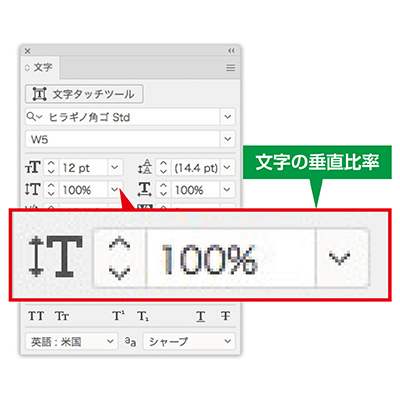
↑文字設定には「文字の垂直比率」という設定があります。
数値を25%〜200%など変えることで、文字の横長に伸ばしたり
潰したりできます。
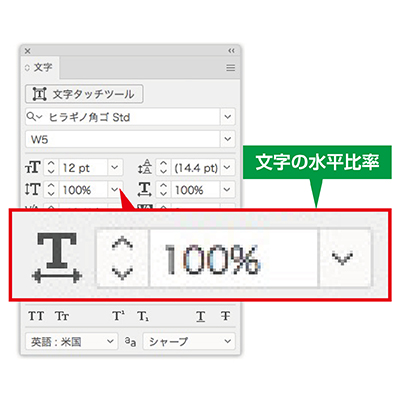
↑もう一方に「文字の水平比率」という設定があります。
これも数値を25%〜200%など変えることで、文字の縦長に伸ばしたり
潰したりできます。
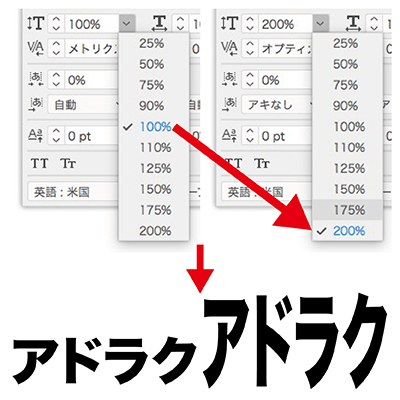
↑例えば、垂直比率を100%から200%に変えてみましょう。
すると、文字が縦に伸びて標準よりも大きく見えますね。
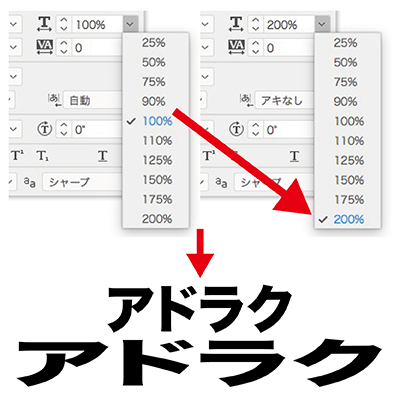
↑次に、水平比率を100%から200%に変えてみましょう。
すると、文字が横に伸びて標準よりも大きく見えますね。
このように文字幅を変えるだけで見え方がだいぶ違うので、
個性的な表現を探してる人は、試しに使ってみるのはどうでしょうか。







